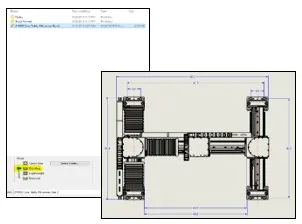Nouveautés de SOLIDWORKS 2020 : Mode de détail
Mode Détail – Tout est dans les détails
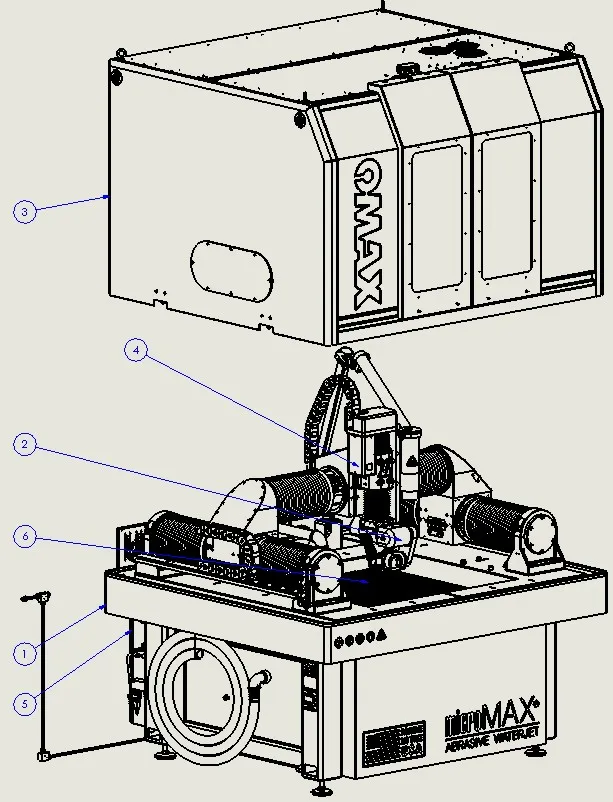
Avec la sortie de SOLIDWORKS 2020 et l’introduction du « Mode Détail », le scénario ci-dessous (chargement d’un assemblage entier…) n’est plus le cas.
Souvent, les ingénieurs ou les dessinateurs doivent ouvrir et apporter des modifications à un progiciel de dessin. Ces modifications n'ont aucune incidence sur la conception de l'assemblage. Ils doivent faire plus que simplement visualiser le dessin en mode QuickView. Ils doivent probablement être capables d'ajouter des notes, des dimensions et une foule d'autres détails.

Si la manière dont l'assemblage a été enregistré avait été soigneusement étudiée, un SpeedPak pourrait contenir suffisamment d'informations pour qu'un dessinateur puisse travailler avec. Cependant, il est peu probable que vous ayez tout ce dont il a besoin en mémoire. Ça veut dire charger tout l'assemblage en mémoire. Vous pouvez ensuite travailler avec le dessin et faire les modifications.
Les dessinateurs peuvent maintenant utiliser le « Mode Détail » pour ouvrir rapidement de grands dessins. Ils peuvent ajouter et modifier des annotations dans le dessin, mais les données du modèle ne sont pas chargées.
Le mode de détail est utile si vous devez apporter des modifications mineures aux dessins de grands assemblages. Ou, si vous devez apporter des modifications à des dessins comportant de nombreuses feuilles, configurations ou vues gourmandes en ressources.
Comment l'utiliser ?
Vous pouvez utiliser l'outil Ouvrir pour ouvrir des dessins en mode Détail.
En mode Détail, vous pouvez ajouter et modifier des dimensions et des annotations dans le dessin, mais les données du modèle ne sont pas chargées.
Pour ouvrir des dessins en mode Détail :
- Cliquez sur Ouvrir (barre d’outils standard) ou Fichier > Ouvrir, ou appuyez sur Ctrl+O.
- Dans la boîte de dialogue, dans Fichiers de type, sélectionnez Dessin SOLIDWORKS (*.drw;*slddrw).
- Parcourez pour choisir un dessin.
- Dans la boîte de dialogue, pour Mode, sélectionnez Détail.
- Cliquez sur Ouvrir.
Lorsqu'un dessin est en mode Détail :
- Il apparaît sur le nœud supérieur de l'arbre de création FeatureManager.
- [Détails] est ajouté au nom du fichier dans la barre supérieure de la fenêtre SOLIDWORKS.
Qu'est-ce que tu peux faire ?
Vues
- Ajouter et modifier des annotations non liées/non attachées :
- Remarques
- Symboles de révision
- Modèles linéaires de notes
- Nuages de révision
- Modèles de notes circulaires
- Étiquettes d'emplacement
- Symboles de finition de surface
- Ajoutez des entités d'esquisse, y compris des cotes et des annotations dirigées et attachées à la géométrie de l'esquisse.
- Modifier les dimensions et les annotations de référence (non liées/non attachées et liées/attachées), y compris les paramètres d'affichage, les options et les valeurs saisies manuellement comme du texte supplémentaire ou des valeurs de tolérance.
Fonctionnalités disponibles uniquement dans les vues de dessin
- Ajouter, modifier et rattacher des cotes et des annotations dirigées et attachées aux bords du modèle :
- Notes avec les dirigeants
- Symboles de caractéristiques de référence
- Ballons
- Symboles de cible de référence
- Lignes magnétiques
- Marques centrales
- Symboles de finition de surface
- Lignes médianes
- Dimensions radiales et linéaires, y compris l'utilisation de l'outil Smart Dimension
- Appels de soudure
- Appels de trous
- Tolérances géométriques
- Dimensions ordonnées
- Dimensions angulaires courantes
- Modifiez le texte et la position des cotes et des annotations liées par une ligne de repère aux faces du modèle dans les vues de dessin :
- Notes avec les dirigeants
- Tolérances géométriques
- Ballons
- Symboles de caractéristiques de référence
- Symboles de finition de surface
- Symboles de cible de référence
- Appels de soudure
Vous ne pouvez pas modifier l'emplacement de la pointe de la flèche du leader.
- Modifiez la position, la rotation et les étiquettes dans les vues de dessin.
- Copiez ou coupez des vues de dessin et collez-les sur la même feuille ou sur d'autres feuilles, dans le même dessin ou dans un autre dessin SOLIDWORKS ouvert. Si vous collez sur des feuilles d'un autre dessin :
- La vue de dessin copiée est insérée comme résolue, si l'autre dessin est résolu.
- Si l'autre dessin est en mode Détail, la vue de dessin copiée est insérée en mode Détail.
Autres capacités
- Modifiez les paramètres d'affichage, les options et tout autre contenu des éléments du modèle. Pour les cotes linéaires et radiales, vous pouvez modifier le texte dans le champ Texte de cote. Par contre, vous ne pouvez pas modifier la valeur de cote réelle.
- Dans les annotations, ajoutez des liens vers les valeurs affichées des dimensions et d'autres annotations pouvant être liées.
- Insérer des blocs d'esquisse.
- Ajouter et modifier des tableaux généraux et de révision.
- Affichez et utilisez les valeurs des propriétés personnalisées des modèles affichées dans le dessin, y compris les liens vers ces valeurs via « Lien vers les propriétés ». Vous pouvez également afficher et utiliser les propriétés personnalisées du document de dessin.
- Sauvegardez les modifications ci-dessus dans le fichier de dessin existant sans quitter le mode Détail.
- L'enregistrement en mode Détail n'exige pas de format d'enregistrement séparé.
- Sélectionnez la géométrie affichée, comme les arêtes, les faces et les esquisses du modèle. Utilisez « Sélectionner autre » pour trouver d'autres entités sélectionnables.
Vous voulez en savoir plus sur les nouveautés de SOLIDWORKS 2020 ? EXPERIENCE notre collection de vidéos. ici.
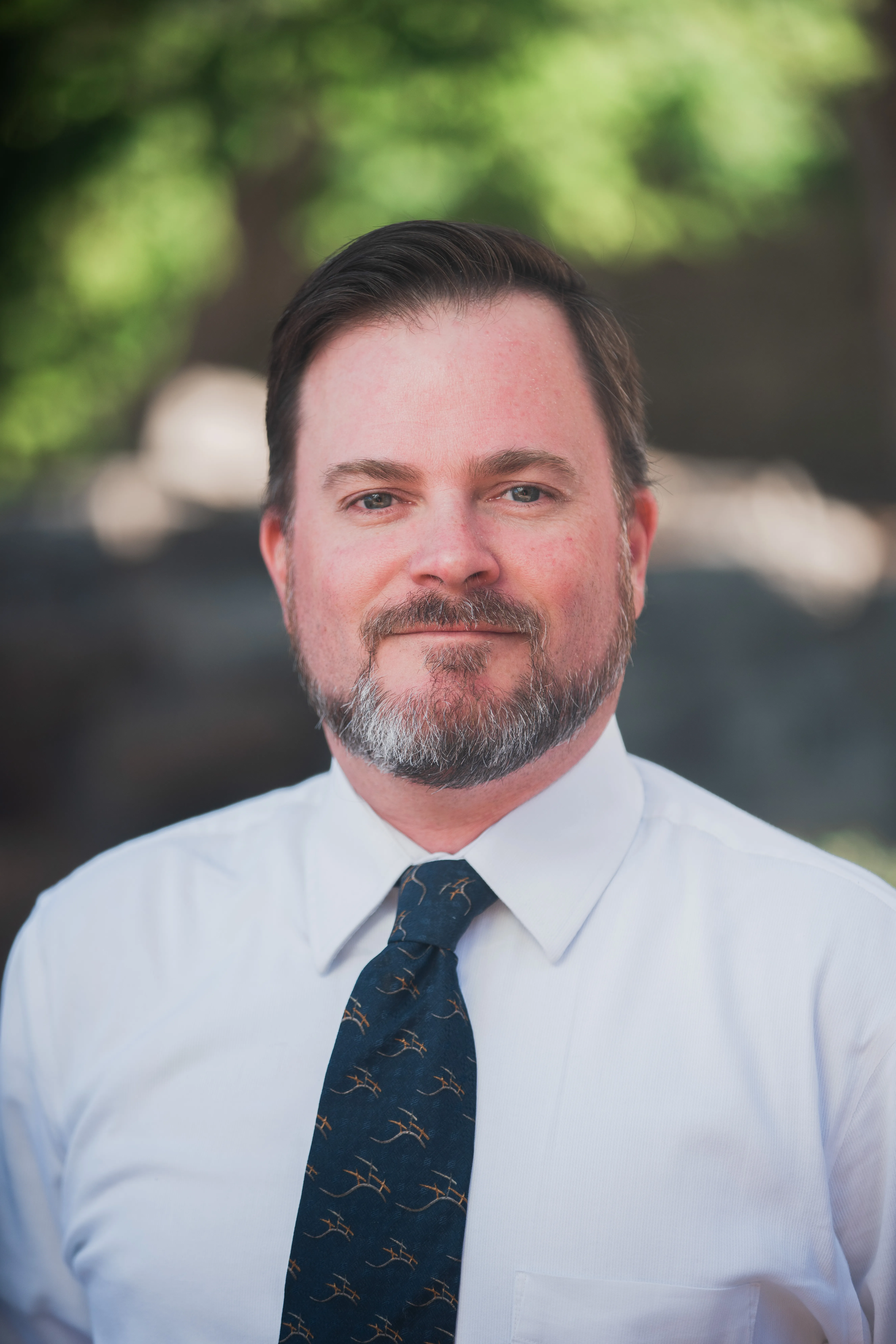
À propos de Shaun Johnson
Shaun utilise et soutient SOLIDWORKS depuis 2000. Après avoir passé cinq ans dans un rôle de soutien, il a poursuivi en développant des produits et des solutions dans des industries allant de l'électronique grand public à l'équipement de soutien au sol pour l'aviation militaire. De retour dans un rôle de soutien, Shaun aime tirer parti de cette expérience pour aider les autres à concrétiser leurs conceptions et transformer des pixels en pièces. Dès qu'il le peut, Shaun allume sa forge au charbon et adopte une approche plus pratique pour créer des pièces à partir d'acier brut.
Recevez notre vaste gamme de ressources techniques directement dans votre boîte de réception.
Désabonnez-vous à tout moment.